我们在使用电脑时偶尔会用到记事本记录东西,记事本自动记录时间可以帮助我们知道我们是什么时候记录这些东西的,下面小编就带来win10系统修改记事本自动记录时间的方法。
修改记事本自动记录时间的方法:
第一步:先在电脑桌面创建一个记事本,打开记事本,在记事本开头位置输入字母:.LOG ;
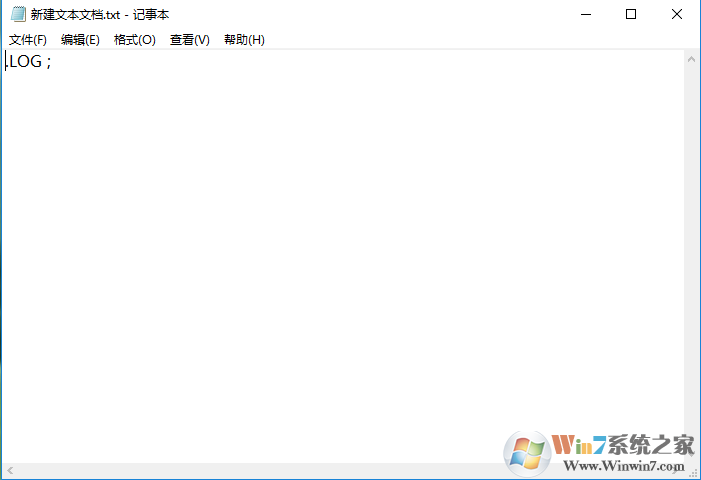
第二步:完成第一步操作之后,点击记事本右上角关闭选项。
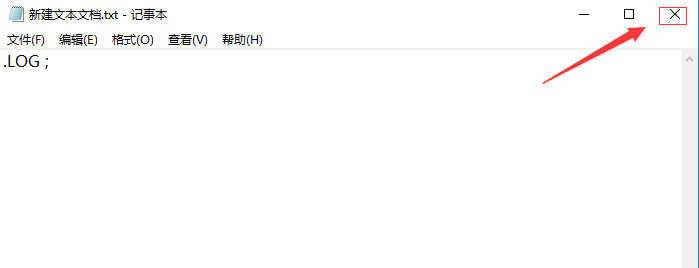
第三步:点击关闭之后,记事本会弹出一个对话框,点击对话框中的保存按钮。
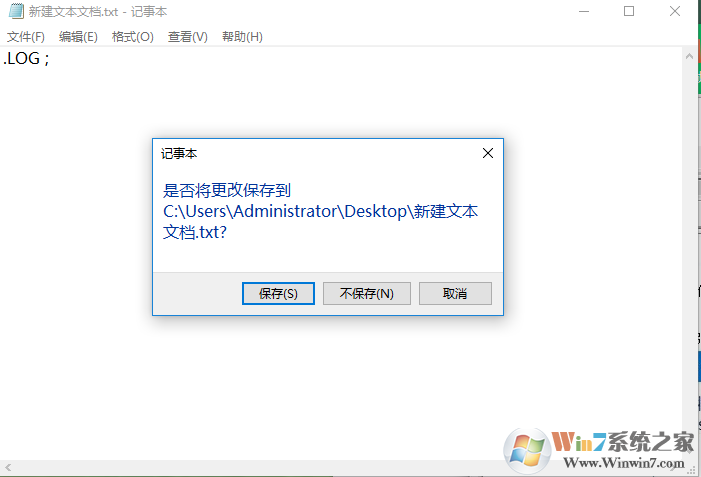
第四步:完成上述步骤以后,再打开记事本就会发现已经自动添加了时间和日期。
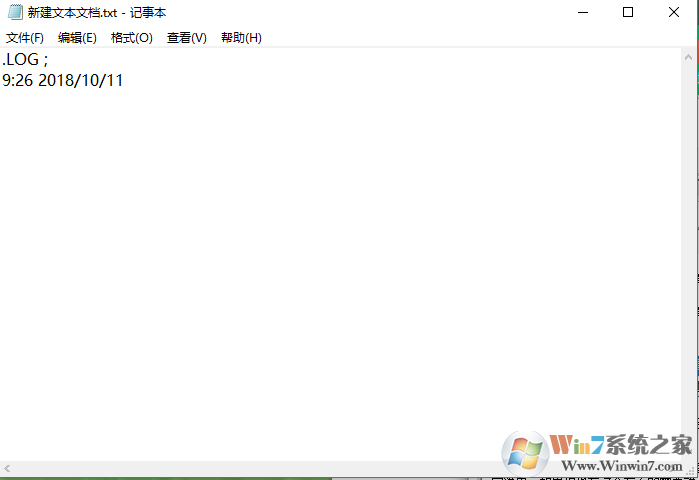
关于win10系统如何修改记事本自动记录时间的方法就介绍到这里了,希望能对大家有用。